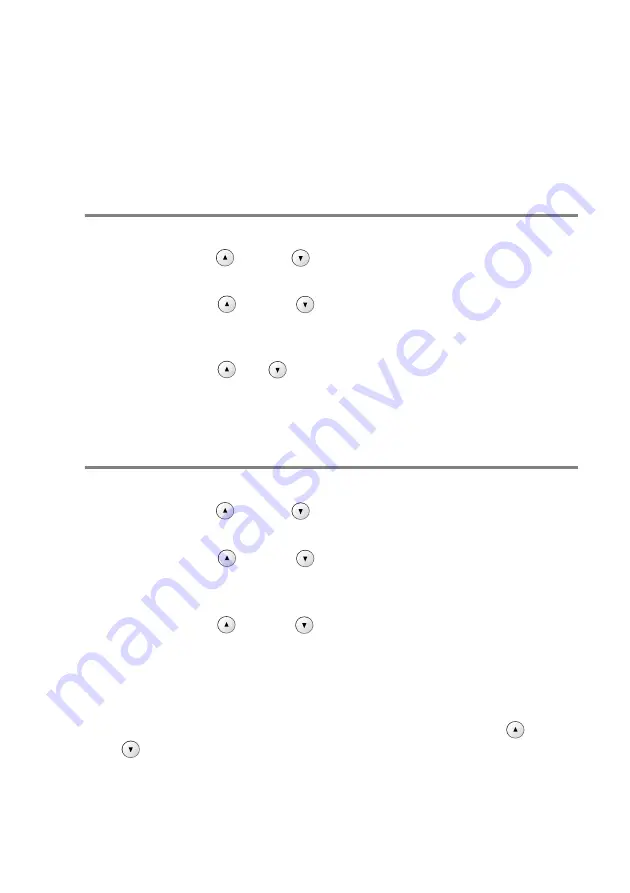
WALK-UP PHOTOCAPTURE CENTER
™
3 - 9
Modification des réglages par défaut
Vous pouvez sauvegarder les réglages du PhotoCapture Center
™
utilisés le plus souvent en les réglant par défaut. Les nouveaux
paramètres seront conservés en mémoire jusqu’à ce que vous les
modifiez à nouveau.
Configuration de la qualité d’impression
1
Appuyez sur
Menu
.
2
Appuyez sur
ou sur
pour sélectionner
2.Saisiephoto
.
Appuyez sur
Confirme
.
3
Appuyez sur
ou sur
pour sélectionner
1.Qualité Impres
.
Appuyez sur
Confirme
.
4
Appuyez sur
ou
pour sélectionner
Normal
ou
Photo
.
Appuyez sur
Confirme
.
5
Appuyez sur
Arrêt/Sortie
.
Réglage de papier et du format
1
Appuyez sur
Menu
.
2
Appuyez sur
ou sur
pour sélectionner
2.Saisiephoto
.
Appuyez sur
Confirme
.
3
Appuyez sur
ou sur
pour sélectionner
2.Papier/Format
.
Appuyez sur
Confirme
.
4
Appuyez sur
ou sur
pour sélectionner
Lettre Glacé
,
4pox6po Glacé
,
5pox7po Glacé
,
A4 Glacé
,
Lettre Ordinair
,
A4 Ordinaire
,
Lettre Jet d’en
,
A4 Jet d’encre
ou
4pox6po Jet enc
.
Appuyez sur
Confirme
.
5
Si vous avez sélectionné
A4
ou
Lettre
, appuyez sur
ou sur
pour sélectionner la dimension de la zone d’impression
(
4pox3po
,
5pox3.5po
,
6pox4po
,
7pox5po
,
8pox6po
ou
Format max
).
Appuyez sur
Confirme
.
6
Appuyez sur
Arrêt/Sortie
.






























